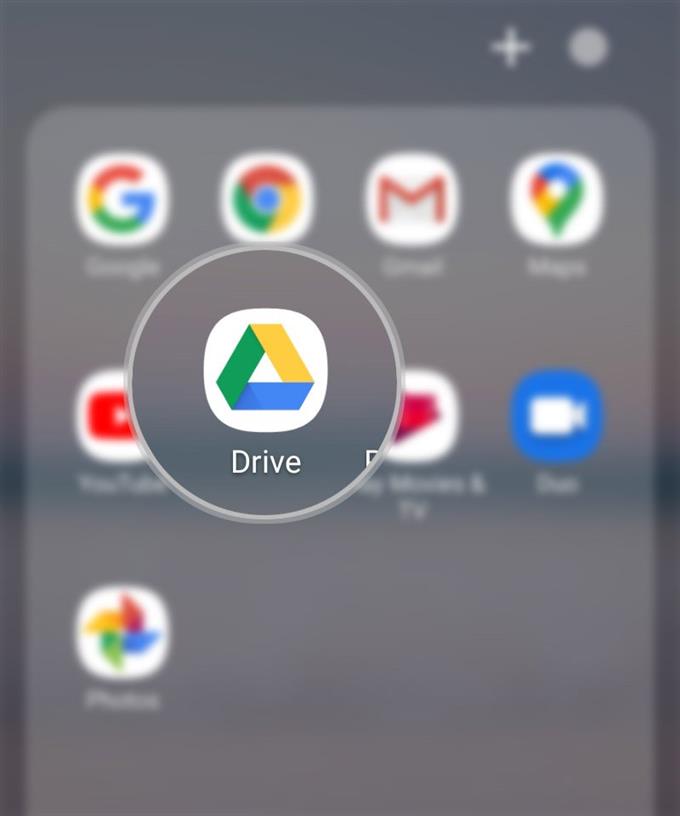Wiele osób preferuje ciemny interfejs, jeśli chodzi o korzystanie z urządzeń mobilnych, ponieważ poprawia to widoczność, szczególnie osobom z problemami wizualnymi, takimi jak niedowidzenie lub wrażliwość na jasne światło. W tym przewodniku przeprowadzę Cię przez proces aktywacji ciemnego trybu Google w aplikacji Galaxy S20 Drive. Oto jak zmienić motyw Dysku Google na swoim Galaxy S20.
W ubiegłym roku wiele osób spodziewało się wprowadzenia trybu ciemnego Google dla aplikacji i usług związanych z Google, w tym Gmaila i Dysku. I to zostało oficjalnie zrealizowane w późniejszych miesiącach ubiegłego roku. Teraz funkcja trybu ciemnego Google jest już dostępna dla kilku urządzeń, w tym ostatnio wydanych jednostek Galaxy. Galaxy S20 też to ma.
Przewiń w dół i czytaj dalej, aby dowiedzieć się, jak aktywować ciemny interfejs Google w aplikacji Dysk.
Proste kroki, aby zmienić motyw Dysku Google na Galaxy S20
Potrzebny czas: 5 minut
Poniższe kroki poprowadzą Cię przez zmianę domyślnej kompozycji aplikacji Dysk na inny interfejs. Jeśli domyślny motyw Dysku Google nie spełnia Twoich oczekiwań, możesz ustawić ten kontekst jako osobisty odnośnik. Możesz zacząć, gdy wszystko będzie gotowe.
- Aby rozpocząć, uruchom folder Google (G-suite) na ekranie aplikacji.
Aby to zrobić, przejdź do ekranu głównego, a następnie przesuń palcem od dołu do góry, aż pojawi się przeglądarka aplikacji.
W folderze Google są zainstalowane usługi i aplikacje Google zainstalowane na telefonie.
- Zlokalizuj i dotknij ikony Dysku.
Spowoduje to otwarcie aplikacji Dysk Google.

- Na ekranie głównym aplikacji Dysk dotknij ikony nawigacji / szybkiego menu.
Ta ikona jest reprezentowana przez trzy-poziomą linię znajdującą się w lewym górnym rogu ekranu tuż przed Wyszukaj Dysk pudełko.
Następnie zapełni się lista opcji menu.
- Przewiń w dół do dolnej części listy, a następnie dotknij Ustawienia.
Menu ustawień aplikacji Dysk pojawi się jako następne.

- Przewiń w dół do sekcji Motyw, a następnie wybierz Wybierz motyw.
Zostanie wyświetlone menu podręczne zawierające listę dostępnych motywów.

- Stuknij, aby wybrać preferowany motyw.
Wśród dostępnych opcji są Ciemne, Jasne i Domyślne systemowe.
Aby kontynuować korzystanie z tego przewodnika, przejdźmy do motywu Ciemny, więc wybierz Ciemny z wyboru.
Motyw aplikacji Dysk zostanie następnie przekształcony w ciemny interfejs, który jest odwracany ze wszystkimi menu o odpowiedniej tematyce.
Przybory
- Android 10, One UI 2.0 i nowsze
Materiały
- Galaxy S20, Galaxy S20 Plus, Galaxy S20 Ultra
Jeśli ciemny motyw nie pasuje do twoich upodobań, możesz go zmienić po prostu stukając Wybierz motyw, a następnie wybierz dowolny z innych dostępnych motywów.
Temat zmieni się natychmiast po wybraniu tematu.
Domyślna opcja System włącza tryb ciemny tylko wtedy, gdy włączony jest systemowy tryb ciemny telefonu.
I to wszystko obejmuje ten samouczek. Bądź na bieżąco, aby uzyskać obszerniejsze samouczki, porady i wskazówki, które pomogą Ci w pełni wykorzystać możliwości nowego smartfona Samsung Galaxy S20.
Sprawdź także nasze Kanał Youtube aby wyświetlić więcej samouczków wideo na smartfony i poradników dotyczących rozwiązywania problemów.
Przeczytaj także: Jak wyczyścić pamięć podręczną Dysku Google na Galaxy S20